
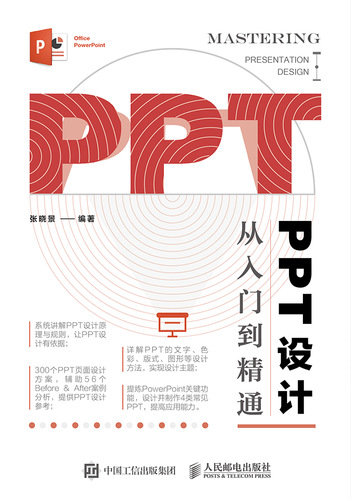
PPT设计从入门到精通
PPT Mastering PRESENTATION DESIGN
人民邮电出版社
北京
图书在版编目(CIP)数据
PPT设计从入门到精通/张晓景编著.--北京:人民邮电出版社,2019.1
ISBN 978-7-115-45461-4
Ⅰ.①P… Ⅱ.①张… Ⅲ.①图形软件 Ⅳ.①TP391.412
中国版本图书馆CIP数据核字(2018)第264698号
◆编著 张晓景
责任编辑 杨璐
责任印制 陈犇
◆人民邮电出版社出版发行 北京市丰台区成寿寺路11号
邮编 100164 电子邮件 315@ptpress.com.cn
网址 http://www.ptpress.com.cn
河北画中画印刷科技有限公司印刷
◆开本:700×1000 1/16
印张:19.25
字数:476千字 2019年1月第1版
印数:1-3000册 2019年1月河北第1次印刷
定价:79.00元
读者服务热线:(010)81055410 印装质量热线:(010)81055316
反盗版热线:(010)81055315
广告经营许可证:京东工商广登字20170147号
本书系统地讲解了色彩、版式、图片、图形、文字和图表等在PPT设计中的应用,是对PPT设计的方法、原则、技巧和经验的总结。本书考虑到非设计专业读者的需求,注重操作,读者可以即学即用,无须具备任何设计基础。
全书共12章,第1~7章介绍了PPT设计相关的内容,包括PPT设计的要点,PPT色彩搭配,版式的运用,图片的使用,图形和图示,正确的文字表达,以及表格与图表,等等;第8章讲解了PowerPoint的使用,让读者掌握PPT软件的必备功能和技巧;第9~12章介绍了完整的4类模板的设计过程,包括简洁PPT模板、工作汇报PPT模板、课件PPT模板和节日庆典PPT模板,提高读者设计、制作PPT的效率和从业素质。
本书结构清晰、由易到难,案例实用,分析详尽,与实践结合紧密,适合非设计专业的职场从业人员、学生用来自学,也适合相关的培训班作为教材。
Foreword
如今,PPT已经成为人们生活中必备的工具,无论是培训、开会、产品演示还是销售汇报,都需要使用PPT进行演讲。可是,大家设计PPT的效果怎样呢?可谓是参差不齐。大部分人认为PPT设计只是依靠个人感觉,将图片、文字、图表和图示进行随意编排的过程,但其实真正的PPT设计是有章可循的,它是一门融合感性审美和理性分析的综合艺术。如果不遵循PPT设计规律,往往很难达到理想的效果。
内容安排
本书以案例分析为主线,注重教学设计与课件制作技术的有机结合,系统讲解了PPT各个元素对页面所产生的影响。全书共包括12章,各章中所包含的主要内容如下。
第1章 PPT设计的要点。本章主要介绍了如何设计出好的PPT、影响PPT效果的元素、PPT 设计的原则、PPT设计趋势和PPT制作工具等。
第2章 PPT色彩搭配。本章主要向读者讲解PPT色彩搭配的基础、如何选择正确的主色调、使用辅色烘托主题、文本颜色同样重要、色彩的对比使用和色彩使用对版式的影响。
第3章 版式的运用。本章主要讲解了版式对页面的影响、常见版式类型、PPT页面中使用“点”、PPT页面中使用“线”、PPT页面中使用“面”、版面设计技巧以及点、线、面展示面板。
第4章 图片的使用。本章主要介绍了如何选对好图、图片可以出现的位置、图片如何影响页面效果以及图片的优化处理。
第5章 图形和图示。本章主要介绍了常用的图形应用、图形应用的秘诀、使用图示、获取图形和图示以及在设计中尽量少用图形和图示。
第6章正确的文字表达。本章主要讲解了文字的关联设计、文字的层次体现、文字内容的多样性和文字的版式。
第7章 表格与图表。本章主要介绍了表格的功能、表格的结构、图表的常见类型、图表的作用、如何让图表更加美观以及如何获取图表。
第8章了解Power Poin。本章主要介绍了PowerPoint的基本操作、PowerPoint的高级编辑、设置模板、添加动画和转场、让动画炫起来的技巧以及保存和输出。
第9章 设计简洁PPT模板。本章主要介绍了简洁PPT的基础知识、商务总结PPT的准备工作和商务总结PPT的制作过程。
第10章 设计工作汇报PPT模板。本章主要介绍了工作汇报型PPT的特点、工作汇报PPT的准备工作和工作汇报PPT的制作过程。
第11章 设计课件PPT模板。本章主要介绍了课件PPT制作的基本原则、课件PPT的页面设计、课件PPT的准备工作以及课件PPT的制作过程。
第12章 设计节日庆典PPT模板。本章主要介绍了节日庆典PPT的基本分类、节日庆典PPT的设计要点、节日庆典PPT的准备工作以及节日庆典PPT的制作过程。
本书特点
本书内容全面、结构清晰、案例新颖。本书采用理论知识与案例分析相结合的教学方式,全面向读者介绍了不同类型元素的处理和表现的相关知识以及所需的操作技巧。
操作性较强。读者可以容易地将本书传授的技巧运用到自己的PPT中。这是本书最大的价值之所在。
内容全面,讲解清晰。本书在内容选择上从读者在工作和生活中的实际需求出发,从文字的美化、图片的修饰、图表的设计,到页面的排版、动画的设置等内容,都进行了全面的讲解,遵循“实用、全面”的原则,保证学以致用。
技巧和知识点的归纳总结。本书在介绍基础知识的过程中列出了大量的提示,这些信息都是作者结合长期的PPT设计经验与教学经验写给读者的,可以帮助读者更准确地理解和掌握相关的知识点和操作技巧。
用户对象
本书适合PPT设计爱好者、想进入PPT设计领域的朋友,以及设计专业的大、中专学生阅读,同时也对专业设计人士有很高的参考价值。希望读者通过对本书的学习,能够早日成为优秀的PPT设计师。
本书在写作过程中力求严谨,但由于时间有限,疏漏之处在所难免,望广大读者批评指正。
编者
PPT通常指的是微软公司Office PowerPoint软件设计制作出的演示文稿。用户可以在投影仪或计算机上演示PPT文件,也可以将PPT文件打印出来,制作成胶片,应用到更广泛的领域中。
一直以来,PPT在很多人眼里是非常简单的软件,操作起来基本不存在什么技术含量。软件的使用固然简单,但要使用软件操作并结合设计理念完成具有设计感的PPT作品,就不那么简单了。图1-1所示为经过设计的PPT效果。
对于PPT来说,封面有多重要呢?它在一个PPT的制作过程中占据着举足轻重的地位。一个好的PPT封面会让观看者耳目一新,从而有继续观看PPT的兴趣。所以一个成功的PPT一定会有一个好的封面来吸引观看者的注意。
图1-2所示为两款封面设计得不错的PPT。
总体来说,PPT封面设计应把握一个设计原则,即遵循形式美,充分体现PPT的内涵,其设计应具备与观看者互动、交融的属性。
提示
好的PPT封面,可以第一时间吸引观看者的注意力,让演讲者演讲的内容在众多同类演讲中脱颖而出,获得观众认可的概率大大增加。
PowerPoint软件为了方便用户快速制作出精美的演示文档,默认提供了很多样式效果,包括形状样式、艺术字样式和背景样式,如图1-3所示。
样式为用户带来方便的同时也带来了效果雷同的问题,造成大家制作的演示文稿页面效果类似。所以,要设计出与众不同的演示文稿,首先就要较少地使用软件自带的样式。
提示
设计师可以根据PPT的内容定义独有的样式文件,这是使自己的PPT演讲稿区别于其他演讲稿的第一步。
通常没有设计基础的用户在制作PPT时,为了突显某一部分,会选择一种甚至多种明亮的颜色。殊不知,在不遵守颜色搭配原则的前提下大量使用明亮颜色,这样的作品注定是失败的。
从设计的角度来说,一个作品通常不要使用超过3种颜色,确定一种颜色作为主色,一种颜色作为辅助色,一种颜色为文本颜色。这样既可以保留页面的一致性,又能够得到丰富的设计效果。图1-4所示为合理的色彩搭配效果。
该PPT以蓝色为主色,以白色的文本为辅色,合理的色彩搭配能够使页面呈现干净整洁的效果
案例分析
Before
调整前的页面中使用了不同颜色的色块对标题进行点缀,虽然使得页面色彩较为丰富,但是整体视觉效果不统一,整个页面显得杂乱无章,如图1-5所示。
After
将页面中的色块统一为一种色彩,与页面标题颜色相呼应,统一了整个页面的视觉效果,同时增强了页面的可读性,如图1-6所示。
PPT演讲稿通常用来展示演讲的大纲。但是有些用户为了降低演讲的难度,会将大量的图片或文字放置在页面中,造成整个页面拥挤不堪,这完全破坏了PPT演讲稿的初衷。
一个优秀的演讲稿,要做到页面整洁,主题明确,所以演讲稿的每一个页面不宜有太多的内容。在排版上也要主次明确,将要表达的内容按照重要程度逐级摆放。图1-7所示就是不错的排版效果。
该PPT中以阶梯的方式进行排版,其内容清晰,主次分明,并通过添加适当的图片使页面生动活泼,引人注目。
案例分析
Before
调整前的页面元素按照一字排开的形式进行排列,虽然页面整体效果较为统一,但无法突出页面重点,如图1-8所示
After
调整后的页面元素大小不一,通过层级的方式进行排列,使得页面内容重点突出,加强了层次感和视觉冲击感,如图1-9所示
在设计世界里,排版是一种重要的艺术形式。文字是排版时的重要设计元素之一,字体能够及时传达一种态度、一个观点或任何其他信息,所以字体的合理使用是非常重要的。
使用标准的字体能够确保设计专业、整齐,远离丑陋和杂乱。通过对不同大小和粗细的标准字体的灵活运用,并添加一些趣味设计,可使标准的字体呈现出别具一格的效果,如图1-10所示。
在PPT的首页中,其标题文字采用了宋体,通过对文字的放大与旋转,增强了文字的趣味性,使得页面版式更加丰富多彩
除了可以使用标准的字体外,还能够使用有趣的字体来使自己的设计更加活泼。在使用时一定要注意合理性,避免过度杂乱。运用有趣字体的一个很棒的技巧就是只用它们做标题,而让剩下的文字保持朴实的风格,如图1-11所示。
在该页面中,通过使用不同的颜色使标题更加绚丽,同时采用蜡笔画的方式,使得标题充满童真
提示
在使用复杂字体时,需要注意的是不要使用过多,或是为其添加各种复杂的样式,否则最后的结果只能是无法进行阅读。
照片是能令PPT出彩的最佳手段之一,但不合理的照片也能将PPT的演示搞砸。在白色背景下单纯地放一张照片并不意味着它就是好照片,不要为了充实版面而把难看和不合适的照片放上去。记住,“没有照片”好过“糟糕的照片”,使用高质量的照片能够使你的PPT设计更加美观与大方,如图1-12所示。
在该页面中,主要对人物进行介绍,通过使用主人公的照片作为背景,直截了当地向观看者进行介绍
案例分析
Before
在餐厅宣传订餐方式的页面中,使用餐厅的内部布局照片为展示图片,不能够直接引起观看者想要订餐的欲望,如图1-13所示
After
将页面中的照片换为可口的饭菜,直截了当地展示该餐厅的特色,与主题内容相呼应,食物的照片也能够引起人们的订餐欲望,如图1-14所示
在设计PPT时,运用一张很吸引人的图像作为背景时,就大大降低了文本的可读性,这时设计者就可通过为文字创建一个简单的彩色条块背景来增强文字的可读性,如窄条、宽条和碎纸片等,同时还能保持幻灯片的时尚感,如图1-15所示。
在该页面中,通过彩色条块的使用,增强了文字的可读性,使得页面不仅背景美观,而且突出了内容重点
要想将PPT中最重要的部分清晰地传达出来,项目符号是非常重要的工具。它可以很清楚地将思路分开,将一切该表达的内容通过便利的列表形式表达出来。但在一张幻灯片上放42个项目符号与放几段文字的效果基本没有区别,这么做会毁了幻灯片的可读性。所以,合理地使用项目符号是非常重要的,如图1-16所示。
在该页面中,通过使用简单的项目符号,重点罗列了目录中所包含的内容,明确其PPT的讲解内容
提示
在PPT的制作过程中,要特别注意的是项目符号是用来传达重要信息的,为了做到这一点,要懂得切实地做出取舍,将重点留在PPT中。
案例分析
Before
调整前的页面标题排列整齐,但整体页面不美观,并且先后顺序没有明确的表明,如图1-17所示
After
将页面中的标题文字使用项目符号对进行排列,使得文档的层次结构更加清晰、更有条理,增强页面的可读性,如图1-18所示
对于一个PPT文稿的设计者,什么样的作品才是优秀的呢?是色彩搭配合理的作品,还是结构层次分明的作品?下面来了解一下影响PPT效果的元素。
再漂亮的版式设计,也无法弥补PPT文稿空洞无物的内容。一个优秀的PPT文稿应当包括丰富多彩的内容,充分吸引观看者的注意。如果言之无物,再花哨的形式也都将没有意义。图1-19所示为一个以内容为主的PPT文稿效果。
该页面中,主要以文字为主,搭配蓝色的标题,使得界面内容更加清晰明了,使得人们对该页面中所表达的重点一目了然
提示
在制作PPT时,最重要的是有核心内容,要本着形式为内容服务的原则,在内容丰富的基础上提高PPT的美观度。
想完成一个让人眼前一亮的PPT,合理的色彩使用是少不了的,好的配色不仅能够给人们一种愉快的感受,还能够提起观看者的兴趣,并帮他们区分重点。Adobe color和Piknik色彩工具可帮助用户在页面中合理地使用色彩,图1-20所示为图片合理使用色彩后的效果。
该界面中,通过不同颜色的底色使得页面内容更加突出,增强观看者的兴趣
提示
Adobe color是在线色彩工具的典范,它拥有数千个出色的预置色彩模板可供选择,用户也可以利用这款既先进又好用的工具来生成自己的模板。Piknik是设计中最基本的色彩工具之一,其使用方法非常简单,只需轻轻移动鼠标去改变颜色,然后通过滚动鼠标改变亮度,最后复制数值到粘贴板上,即可大功告成。
即使是相同的内容和元素组合在一起,运用不同的构图方式也会呈现出截然不同的视觉效果。因此,在设计PPT时,应该根据所要表现的主题来选择合适的构图。图1-21所示为合理地使用构图的效果。
该页面在构图设计中,所有的图片和文本都采用同样的尺寸,左右对称,上下均衡,突出内容
在PPT页面中插入图片可以有效地提高设计的丰富性,图片和文字的面积比称为图版率。一般来说,图版率越大,版面越有生气,越讨人喜欢。图片的应用与照片的应用不同,照片通常尺寸比较大,排列方式比较单一。而图片则尺寸各异,排列方式也丰富,如图1-22所示为使用多张图片排列的页面效果。
该页面中通过对精美图片的摆放,使得页面元素更加丰富,吸引眼球,使人印象深刻
除了可以在页面中添加图片外,PNG图标也是常用的装饰图片。在版面灵活的PPT中, PNG图标比任何图片使用起来都得心应手。图1-23所示是使用图标后的效果。
该页面中使用图标将页面中的元素合理地串联起来,使得页面显得更有顺序感
提示
PNG格式除了具有和JPG格式相同的显示效果外,还可以很好地支持透底效果,用户可以将各种形状的图片应用到PPT文稿设计中。
表格与图表是PPT中展示数据的一种工具。准确的表格与图表能够使数据展示一目了然,还能直截了当地展示出这些数据背后的信息,图1-24所示是使用图表后的效果。
该页面中使用饼状的图表充分展示了各个产品所占总数的百分比,直观地显示数据
人们对运动和变化具有天生的敏感,无论这个运动有多细微,都会强烈地抓住观看者的视线。适当的动画和过场能够起到以下作用。
抓住观众的视觉焦点,如逐条显示,通过放大、变色和闪烁等方法突出关键词。
显示各个页面的层次关系,例如通过页面之间的过渡区分页面的层次。
帮助内容视觉化。动画本身也是有含义的,它在含义上与图片刚好形成互补关系。与图片类似,动画可以表示动作、关系、方向、进程与变化、序列以及强调等含义。
提示
在使用动画时,应当注意重点在传达信息,不在天花乱坠,因此不要滥用夸张的动画效果,尽量保持样式统一要把握时间,不快也不要太慢。
与PowerPoint这个软件的使用一样,PPT的设计也不是一件容易的事情。尤其是对于没有学习过设计理论的朋友而言,PPT的设计一般完全出于直觉,对于具体的原则、色彩的选择和字体的使用往往并不清楚。下面为读者简单介绍PPT设计的原则。
把所有相关项目整合在一起,物理距离的接近意味着一种关系。内容的一体化会使页面内容更加清晰。在设计PPT时要谨记设计PPT 的目的并不仅仅是让它看起来更漂亮,而是要实现更清晰表达的目的,如图1-25所示。
该页面中通过将各个分散的目录进行排列,使其表现得更加整齐与明确
提示
亲密性原则有两个作用,一是将杂乱无章的元素进行分组。在同一页面上物理位置接近的元素,观众常常会认为其存在意义上的关联,因此将相关的项目放在一起帮助观众完成前期的信息组织,以减小阅读压力。二是通过相近元素的聚拢为页面留出更多空白,避免页面的拥挤。
对齐原则是指任何元素都不能在页面上随意安放,每一项都应该与页面上某个内容存在某种视觉联系。下面将为读者介绍各个对象应该如何对齐。
与版心线对齐
版心线用来规定页面的主要内容范围。使用版心线可以保证所有幻灯片页都有比较统—的视觉效果,又为页面边缘留白,防止页面看起来太过拥挤,如图1-26所示。
该页面中通过将各元素与版心线对齐的方式,使得页面更加整齐划一,内容清晰明了
提示
在PPT设计中,留白区域不局限于白色,留白的“白”指的不是颜色的“白”,而是空白的“白”,留白区域指的是某一区域无额外元素,无装饰,处于空白的状态。
元素之间的对齐
元素之间是通过“看不见的线”实现对齐的,可以是直线,也可以是规则的曲线,关键是让元素排列得更加整齐。其中使文字与图片的边缘对齐也是常见的手段,如图1-27所示。
该页面中通过图片与文字对齐的方式,使得页面元素排列得更加整齐,内容清晰明了
提示
在页面中使用多张小图片时,需要注意在使用之前,要将每张图片进行统一处理,例如尺寸、明暗分布等,在使用时可根据自己的需要对其中的一两张图片进行放大,增加视觉冲击力。
对齐到网格
通过网格划分页面,然后将内容填入网格中是避免页面混乱的有效方法,并且内容越多,网格越有效,但如果对象能够纳入更明显的表格中,对齐效果会更突出,页面效果如图1-28所示。
该页面中通过对各个元素网格排列,使得页面元素丰富而不失规范
三分法
三分法,又称九宫格法。三分法是指将主要元素放置到页面的三等分线以及页面4条三等分线的交叉点附近,而不是在页面正中间,如图1-29所示。这里将之勉强归为对齐,是因为它和对齐一样,都可以解决页面元素何处安置的问题。
该页面中通过三分法整齐地对页面进行划分,并使用不同的色块突出内容,使得页面各元素呈现更加整齐的效果
重复原则是指在整个演示中重复一些设计方面的要素。重复使用一些元素会使你的幻灯片文档具有整体性。这不是说所有的内容都要看起来一模一样,只是使用的图形要素要贯穿始终,把所有内容维系在一起。
最简单的重复形式是一贯性,你应该设计一个页面风格一致的PPT。你可以重复使用相同的字体、字号、特定的颜色、图形的样式,也可以在项目的设置、文本和图形的布局上重复。任何多次出现在幻灯片上的内容都可称之为重复元素。重复效果如图1-30所示。
该页面中通过对六边形的重复使用和合理排列,使页面更加具有整体性
提示
在PPT设计中,重复原则有两种应用。第一种就是大家熟知的模板,在公司的PPT中使用模板可以给人一种专业的印象,但使用模板之前你必须清楚,模板的使用会减少PPT的表达面积,降低PPT的表现力。第二种重复是在某一页或某个PPT中,相同层次的内容使用相同的格式,这会让观众很清楚地明白各内容间的层次关系。
对比原则是指在同一个页面中如果两项不是一模一样的,那就让它们截然不同,换句话说就是,对比一定要强烈。对比在设计中是最容易抓住观看者眼球的一种方法。
提示
对比可以更好地突出页面的主题,增加页面的层次。但并不是越强的对比效果就越好。在实际的设计工作中,要在对比的同时,保持风格的统一,颜色和字体不要超过3种,避免过多的对比造成页面的杂乱感。
接近和对齐重在体现元素的关联,而对比的作用是区分元素之间的不同,让元素之间的层次关系一目了然。下面通过几个方面的对比来向读者讲解使用对比的效果。
文字的对比
文字可以通过字体、字号、颜色以及特效的不同来实现对比,在字号的对比上不必保守,大胆使用强烈的字号变化效果往往更好,如图1-31所示。
图片的对比
在制作PPT时会经常在图片上使用箭头、线圈等进行标注以突出重点,但要获得更强烈的对比,需要在图片的运用上下功夫,比如局部放大,背景黑白或者虚化等,图1-32所示就是一个应用图片对比效果不错的PPT文稿。
该页面中通过将背景模糊的方式,突出页面文字的可读性,显得页面神秘而不失规范
现如今,PPT设计在日常生活和工作中的地位越来越重要,那么未来PPT的设计趋势将会如何发展?一个好的设计应当将这些趋势运用到实践中,通过研究流行趋势,更好地满足客户和行业设计的需要。下面从几个不同的方面对PPT设计趋势进行分析。
提示
在本节中主要从不同的方面对PPT的设计趋势进行简单的讲解,以后的章节中会详细地对各部分的设计进行讲解。
色彩是影响PPT设计的重要因素之一,那么在PPT的设计中,怎样的色彩风格才能受到观看者的青睐呢?下面简单介绍几种较为流行的色彩设计。
单色设计占据主流
在PPT设计中,单一的彩色加白色或黑色的设计,能够让画面更加干净、商务并且富有视觉冲击力,这种颜色设计手法在未来会应用在大多数的演示文稿,引领设计的潮流,页面效果如图1-33所示。
该页面中用图片作为背景,用单一的红色加白色的文本,使整个页面呈现出高端、大气的效果,与主题内容相呼应
炫彩风逐步流行
炫彩风是指多种高饱和度色彩呈现在页面中,在以往的PPT设计中非常流行,由于其极强的视觉冲击力能够让演讲者脱颖而出,预计在以后的PPT设计中会逐步引入炫彩风的设计方式,页面效果如图1-34所示。
该页面中使用多种非常鲜艳的色彩点缀页面,突出主题,使之具有强烈的视觉冲击力,更能吸引观看者的注意力
更柔和、自然的配色
设计来源于生活,自然是配色中永恒的追求,只有更为融合的色彩搭配,更清晰的表达,才能让观看者享受其中,演示也将更加成功,其页面效果如图1-35所示。
该页面中通过绿色和灰色搭配,使得页面呈现低调以及较为自然的感觉,主要以体现文本内容为主,增强文字的可读性
版式设计的目的在于更好地传递信息,只有做到主题鲜明、内容一目了然和重点突出,并且具有独特的个性,才能够达到版式设计的最终目标。下面简单介绍几种流行的版式设计。
无界面版式
无界面版式设计源于网页设计中无限滚动的动作,在PPT设计中依靠版式布局和切换动画就可以很容易地实现。
无界面版式设计的特点是能够延续画面的节奏,使得整体更具有统一性,它通常利用色块和图片来实现版式的设计,一般使用在封面、过渡页和内页的设计中,页面效果如图1-36所示。
该页面中通过无界面版式对页面内容进行排列,使得该页与下页切换动画时能够很容易地将视线无缝连接,增强PPT页面切换的连贯性
卡片版式
卡片版式设计方法来源于很多网页设计,设计页面时要求做到文字精简,提取关键信息,因此该类版式非常实用且时尚。
在PPT设计中,卡片版式具有图文信息传达明确的优点,它通常由图、主题和短文详情等元素构成,该类版式一般应用在内页的设计中,页面效果如图1-37所示。
该页面中通过卡片式的排列方法对页面内容进行展示,在段落文字较多的情况下,也可以使页面整体呈现布局分明的效果
不规则构图
不规则构图是指使用点、线以及不规则的几何图形等更具有设计感的元素对页面进行排列,使得页面更具有美感和个性。
不规则构图的版式设计能够使页面丰富且具有美感,通过点、线相结合的方式,达到最终的页面效果。该类设计较为考验设计水平,入门级的设计者要慎用,否则会适得其反。不规则构图页面效果如图1-38所示。
该页面用不规则的图片对页面元素进行构图,在制作时需要注意整体点线的延续性,使整个页面具有个性及趣味性
页面风格是指在PPT设计中,页面设计上的视觉元素组合在一起的整体形象,展现给人的直观感受。现如今较为流行的PPT页面设计风格包括i OS、微立体、大气星空和低多边形。
iOS风格
随着i Phone在全球的风靡,其独特的i OS设计风格也渗透到生活的各个方面,模糊化背景、图表化引导和图形化设计等,这些风格特性能够让人眼前一亮,如今i OS风格也将直接影响着PPT的设计潮流。i OS风格页面效果如图1-39所示。
该页面以模糊的图片为背景,通过大块色块衬托页面标题,在丰富页面色彩的同时增强了页面的可读性及增加了视觉效果的神秘性
微立体
微立体PPT,从它出现的那一刻,就深受党政机关、国家企业用户的青睐,它不仅有着扁平化的简约时尚,还没有丢掉立体风的精致,在PPT设计中合理地采用微立体的风格进行设计,能够使页面呈现更加简洁的立体效果,如图1-40所示。
该页面中设计者调低了背景图的不透明度,并且采用大块色块对主题内容进行了衬托,在丰富了页面色彩的同时,增强了页面的可读性
大气星空
在PPT设计领域中,星空风格的PPT具有大气、简约、现代和通用的特点,在以后的设计领域中注定引领时尚的潮流,其页面效果如图1-41所示。
该页面用星空图片为页面背景,使整个页面呈现神秘且绚丽的效果
低多边形
低多边形能够通过线条和色块的连接组成画面,在PPT设计中,越来越多的页面采用线条组合来衬托画面,营造具有景深的空间效果。低多边形让画面更加抽象、通用,富有空间感和科技感,在机关、科技类和国际化演示场景中很受欢迎,如图1-42所示。
该页面中的多边形为PPT的页面背景,增强了整个场景的质感,让画面更加具有空间感,有效地增强了视觉效果
在平常的工作与学习中都会接触到幻灯片,一个精彩的PPT幻灯片能够使别人对你的印象更加深刻,快速地了解你的能力。而且幻灯片支持多媒体,具有生动以及图文并茂的特点,可以使我们想表达的内容更加形象与具体。下面就简单介绍制作PPT的几种制作工具。
提示
Microsoft Office PowerPoint做出来的东西叫演示文稿,其格式后缀名为ppt、pptx,也可以保存为PDF和图片格式等,2010及以上版本中可保存为视频格式。演示文稿中的每一页就叫幻灯片,每张幻灯片都是演示文稿中既相互独立又相互联系的内容。
PowerPoint是微软公司推出的一个演示文稿制作和展示软件,它是当今世界上最优秀、最流行,也是最简便直接的幻灯片制作和演示软件之一。PowerPoint的图标如图1-43所示,页面窗口如图1-44所示。
PowerPoint的作用
众所周知,PowerPoint是用来制作演示文稿的,那么它能够实现怎样的效果及作用呢?下面详细讲解PowerPoint的作用。
通过它能够制作出图文并茂、色彩丰富、生动形象且具有极强的表现力和感染力的宣传文稿、演讲文稿、幻灯片和投影胶片等。
制作出动画影片并通过投影机直接投影到银幕上以产生卡通影片的效果。
制作出图形圆滑流畅、文字优美的流程图或规划图。
可以在互联网上召开面对面会议、远程会议,或在网上给观众展示演示文稿。
PowerPoint的主要特点
PowerPoint是一种面向广大非计算机专业人员的电子演示软件,其主要特点包括以下几点。
强大的制作功能。文字编辑功能强、段落格式丰富、文件格式多样、绘图手段齐全和色彩表现力强等。
通用性强,易学易用。PowerPoint是在Windows操作系统下运行的专门用于制作演示文稿的软件,其界面与Windows界面相似,与Word和Excel的使用方法大部分相同,提供有多种幻灯片版面布局,多种模板及详细的帮助系统。
强大的多媒体展示功能。PowerPoint演示的内容可以是文本、图形、图表、图片或有声图像,并具有较好的交互功能和演示效果。
方便灵活的对象处理方式。在幻灯片中输入的一段文字、加入的一张图片或者绘制的一个几何图形等都被认为是一个PowerPoint的对象。对象之间相互独立,用户编辑其中一个对象时,不影响其他对象,使得调整幻灯片布局以及移动、放大和缩小对象变得非常容易。
较好的Web支持功能。利用工具的超级链接功能,可指向任何一个新对象,也可发送到互联网上。
Keynote诞生于2003年,是由苹果公司推出的运行于OS X操作系统下的演示幻灯片应用软件。Keynote不仅能够支持几乎所有的图片、字体,还能够使界面和设计更图形化,借助OS X内置的 Quartz等图形技术,制作的幻灯片也更容易夺人眼球,如图1-45所示。
Keynote的功能
Keynote具有强大的图形工具,它能够使每张幻灯片都呈现出最佳面貌。它不仅能够快速有效地处理图片的背景,而且能够使用预先画好的形状(例如圆形或星型)对图片进行遮罩,使用对齐或是间距参考线来确认对象是否对齐,从而快速地找到幻灯片的中心。除此之外, Keynote还具有以下功能。
主题。提供统一风格的配色格式,包括文字、图和表格等。
支持显示器。使用者可以在大屏幕上进行演示,同时在自己的笔记本电脑上看提示等。
导出文件格式有PDF、 Quick Time、Flash、 JPEG、TIFF、 PNG、 HTMI 以及微软PowerPoint。
幻灯片支持所有Quick Time视频格式。
提示
当用户需要添加流程图或关系图时,可以通过新增的连接线功能将对象始终锁定。当对象移动时,其连接线也会随对象一起移动。
Keynote的动画效果
Keynote除了拥有以上强大的功能外,还具有丰富的动画效果,Keynote内置超过25种过渡效果,甚至包括部分3D效果,它能够使对象在连续的几张幻灯片中自动地变换位置、大小、旋转角度以及透明度等,足以将观众的目光锁定在屏幕上。
提示
为了能够使所表达的观点更加鲜明有力,可通过Keynote对幻灯片的文本域对象添加动画效果。例如,对文字进行渐变、融合并转化到下一张幻灯片的文字,让其内容分文本,表格行或者图表的区域逐一显示或者一次性从左边进入观众视线或旋转舞入等。
选择一款优秀的PPT制作软件是一件非常重要的事情,这样不仅能够在制作的过程中事半功倍,而且能够使制作出的作品达到最佳效果。除了以上介绍的两种软件外,还有许多软件也能够制作PPT,例如Flash、Director和WPS Office等。
提示
随着软件技术的发展,各类媒体创作工具在功能上相互融合,各有所长。在选择PPT的制作软件时,用户除了要考虑便利性之外,更需要关注兼容性。兼容性主要指的是用户之间的兼容和平台之间的兼容。用户需要根据自己的需要选择合适的PPT制作软件。
一个优秀地PPT一般具有创意新颖、构图美观、色调和谐及节奏流畅等优点,要达到这些要求,就必须掌握设计、排版、配色和动画等各个方面的知识与技巧。下面向读者解答制作PPT时的两个常见问题。
合理地使用对齐能够使页面显得更加整齐划一,但当出现以下两种情况时不建议使用对齐方式。
居中对齐是一种很严肃的对齐方式,常见于封面页标题的对齐。居中对齐时,元素的两边可能对不齐,看起来没有那么规整,因此正文段落使用居中对齐时,阅读起来是非常吃力的。建议不要将居中作为默认选择,一定要试试其他对齐方式。
首行缩进的作用是在段落密集时帮助读者快速区分段落。在PPT中,段落之间通常添加空当甚至虚线,这时再使用首行缩进则对区分段落没有帮助,反而会让页面变得很不美观。
当制作PPT缺少图片时,要重新整理思路,尽量精简文字并为其添加背景。当图片很多不知该如何排列时,要先分清图片的主次关系,使用不同的动画来显示图片。
本章主要介绍了PPT设计的要点、影响PPT效果的元素、PPT的设计原则以及PPT的制作工具等内容。通过本章的学习,使读者对PPT设计有一个简单的认识与了解。后文中将会从各个方面进行详细讲解,使读者了解如何制作出别具一格的PPT。